מצא מידע נוסף על תהליכי רקע ב- Windows בעזרת ProcessScanner
האם אתה רוצה לדעת כמה תהליכים פועלים ברקע המערכת שלך וכמה מהם מזיקים? או שאתה חושב שאחד התהליכים הוא וירוס אבל לא בטוח לגביו? אתה יכול להציג את רשימת התהליכים על ידי מעבר למנהל המשימות, בכרטיסיית התהליך תראה כמה תהליכים פועלים בו זמנית במערכת שלך. מספר התהליכים מוצגים בתחתית מנהל המשימות, אך כיצד ניתן להפריד בין תהליכים לגיטימיים לבין תהליכים לא לגיטימיים זו שאלה.
בלשונית תהליך תוכלו גם ללחוץ על כותרות העמודות כדי למיין לפי CPU ושימוש בזיכרון. בדרך כלל השימוש במעבד לעולם לא אמור להיות גבוה יותר מ- 5% עד 10% בזמן שהמחשב פשוט פועל כרגיל. אבל רק אם אתה מפעיל אפליקציות כמו פוטושופ או אילוסטרייטור, זה יכול להיות גבוה יותר.

יש פיסת תוכנה שימושית הנקראת ProcessScanner. הוא מציע דף תוצאות עם התהליך המתגייס שנמצא במערכת שלך ונותן קטגוריות ברורות ומגוונות מידע על תפקודו של כל תהליך, הוא גם מייעץ לך איזו פעולה יש לנקוט לגיוס תהליכים. לאחר ההתקנה, הפעל את התוכנית ולחץ על התחל סרוק תהליכים.
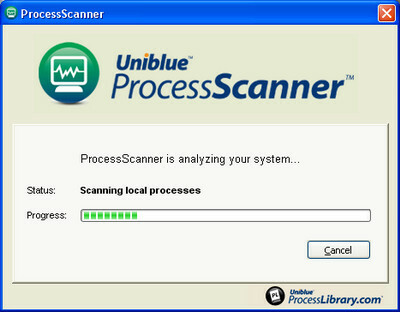
ייקח קצת זמן לאסוף את כל המידע אודות תהליכי הפעלה, לאחר סיום החיפוש, הוא יפתח את דפדפן האינטרנט שלך באופן אוטומטי ויציג עבורך את הדוח. זה יכלול סקירה מפורטת של כל התהליכים ומידע מפורט על כל אחד מהתהליכים, זה יגיד אם התהליך הוא תהליך מערכת לגיטימי או יישום אחר או מזיק תהליך. זה מסמן את כל התהליכים המזיקים, כך שתוכל לנקוט בפעולה המתאימה נגדו.
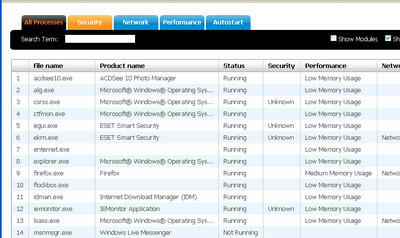
התכונה השימושית הנוספת של תוכנית זו היא שהיא מציינת את היישומים שהם חזירי זיכרון, אם גיליתם תוכנית שיש לה שימוש רב בזיכרון, אולי תרצו להסיר אותה.
לְחַפֵּשׂ
הודעות האחרונות
רצועת תמונות של נתוני EXIF עם חשפנית MetaData תמונה
מטא נתונים של תמונות יכולים להכיל מידע אישי על משתמש, יחד עם תמונות...
5 שלבי פתרון בעיות בסיסיים לתיקון בעיות ב- Windows 10
מחשב יכול להיתקל בכל מיני בעיות ויכול להיות שיש להם סיבה ספציפית, א...
הצג 500 פורמטי תמונה, המר בין 130 והחל 50+ אפקטים עם ImageCool
כיום ניתן למצוא מספר רב של כלי עריכת תמונות בחינם ובתשלום. חלקם מספ...



